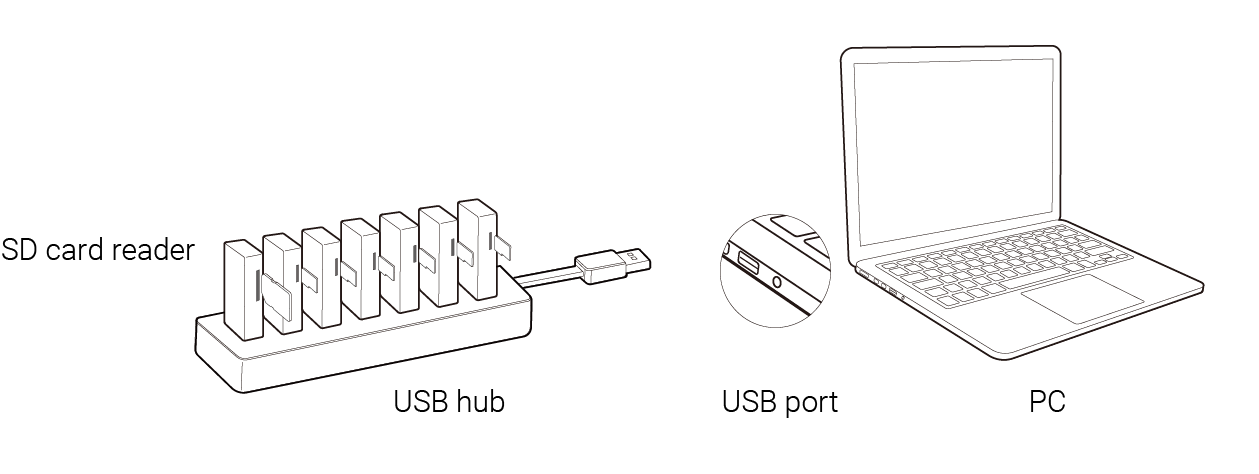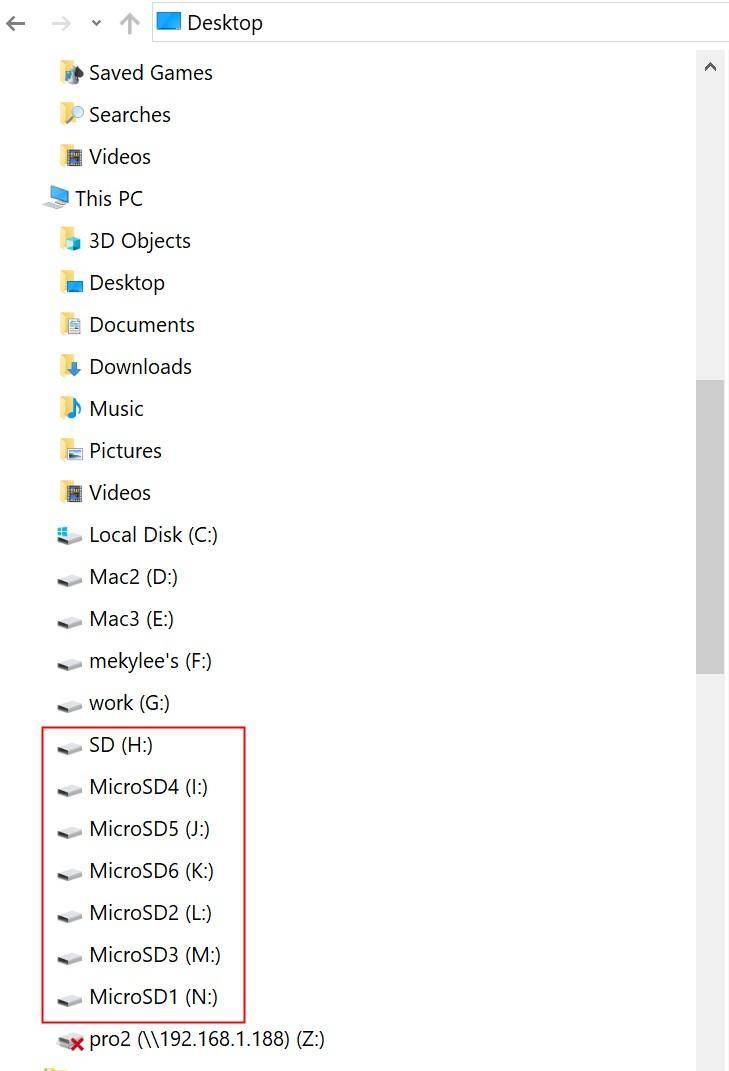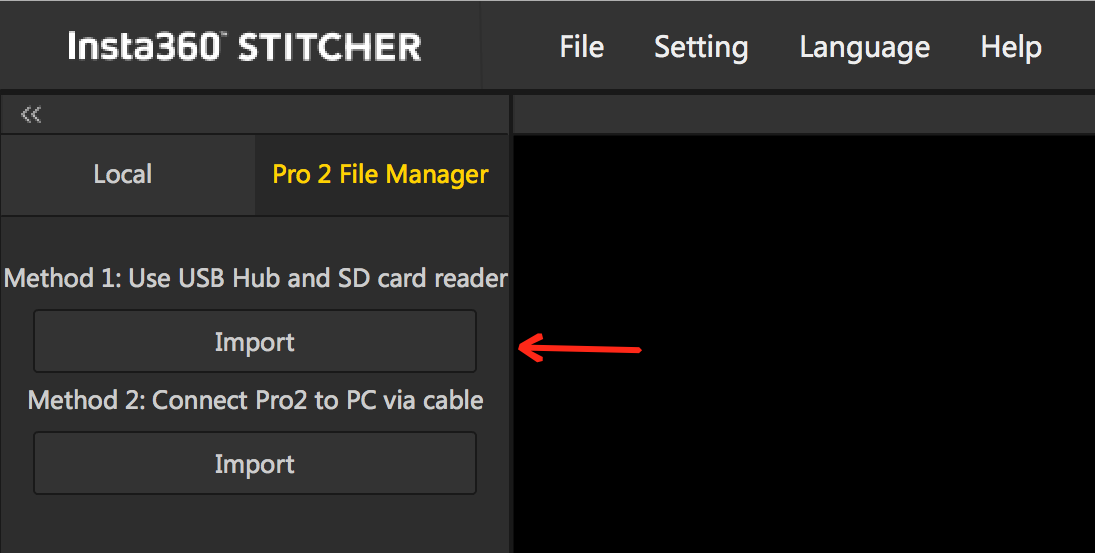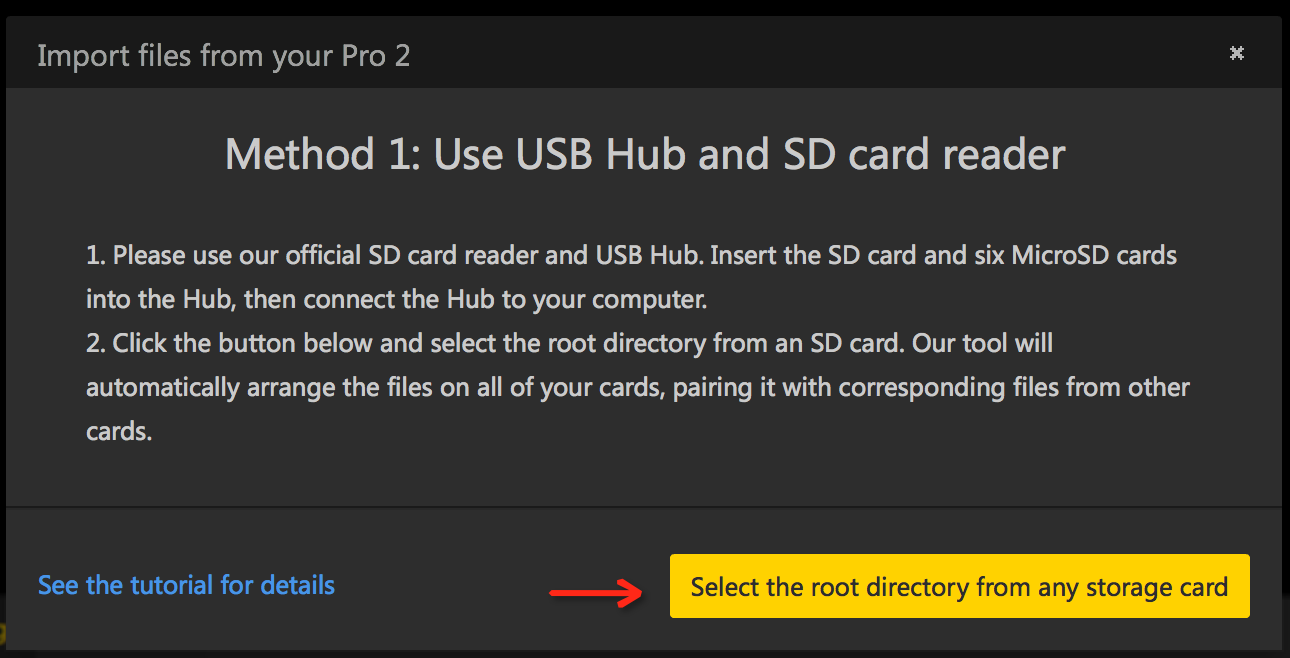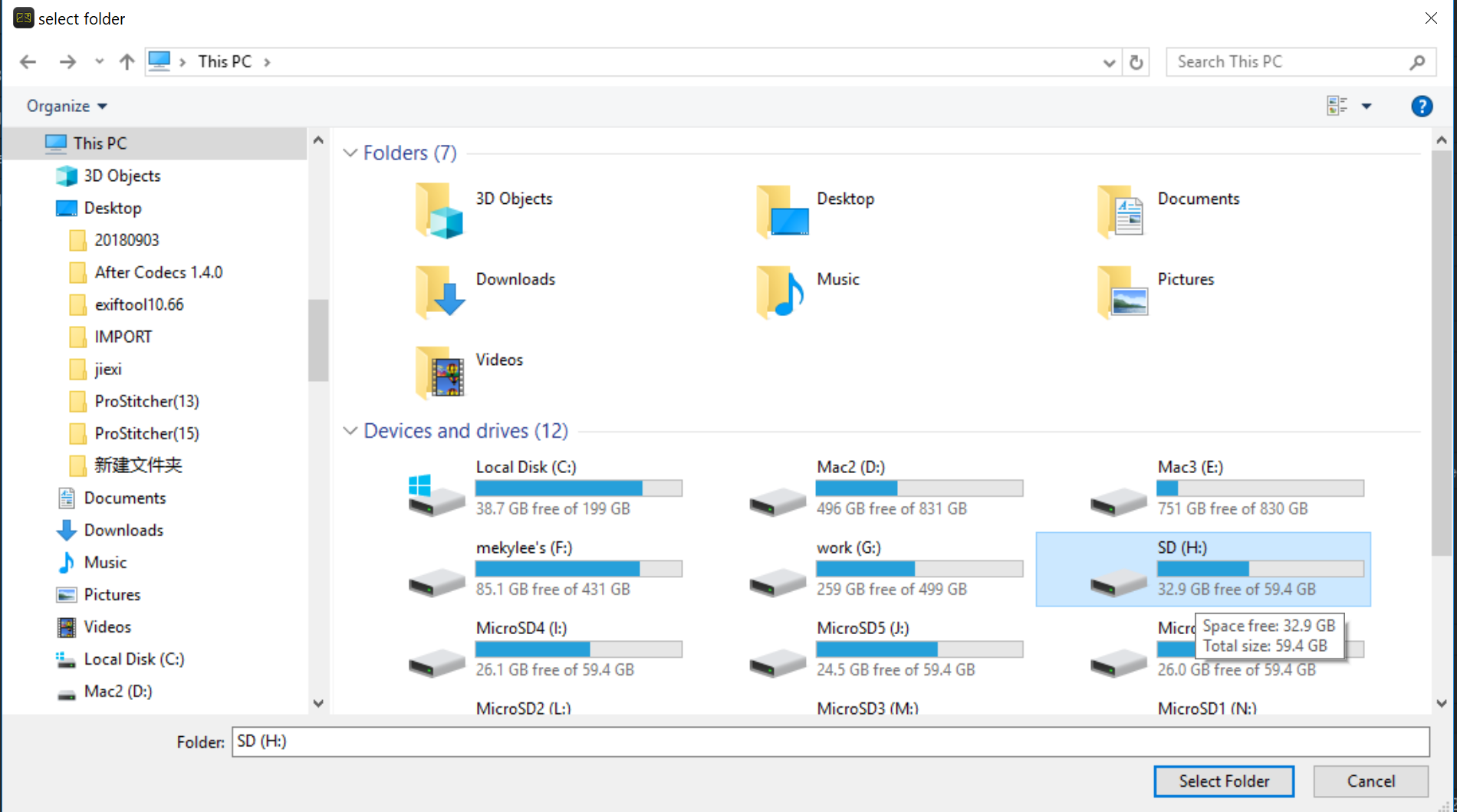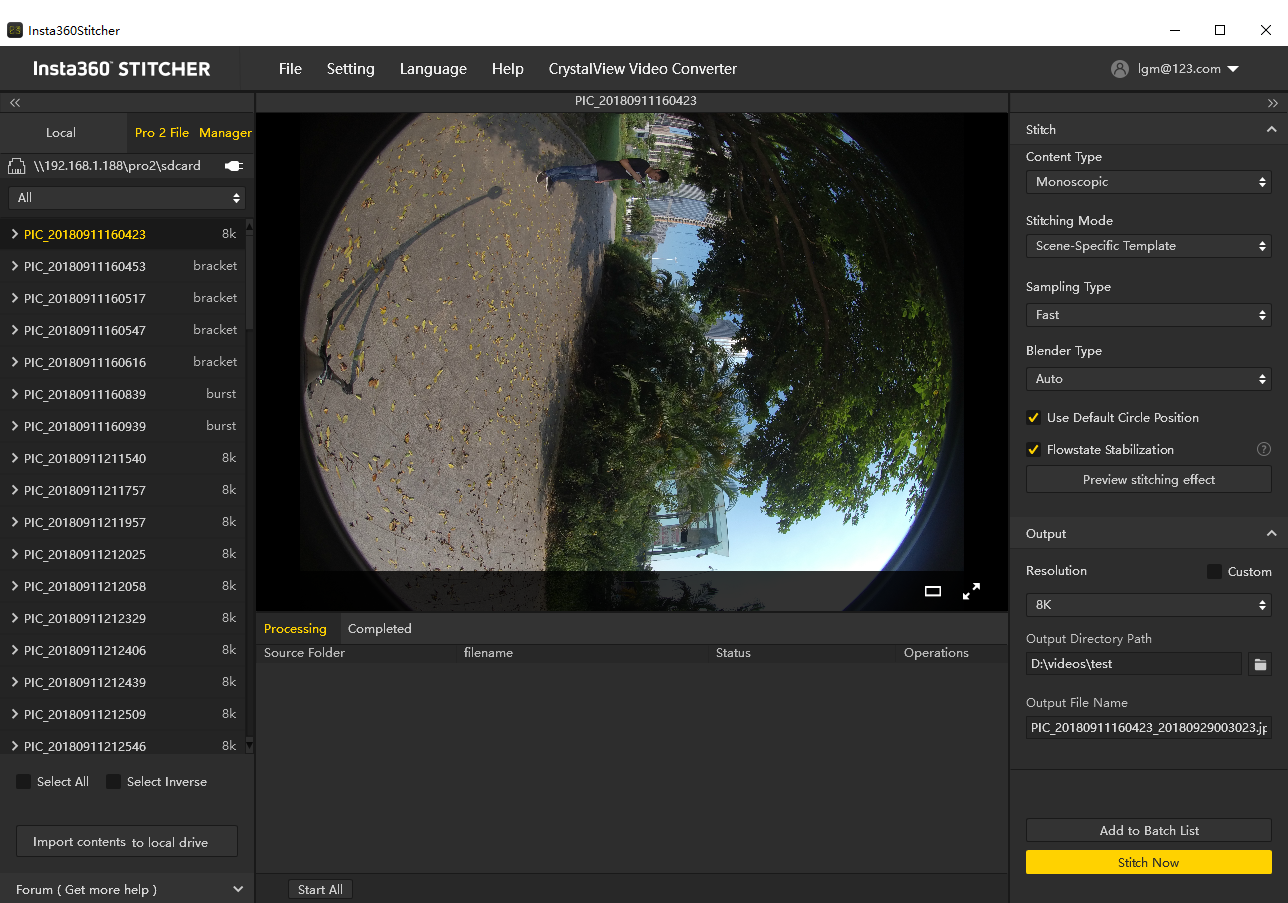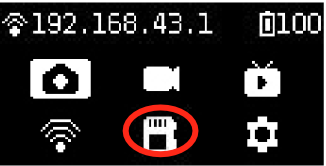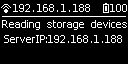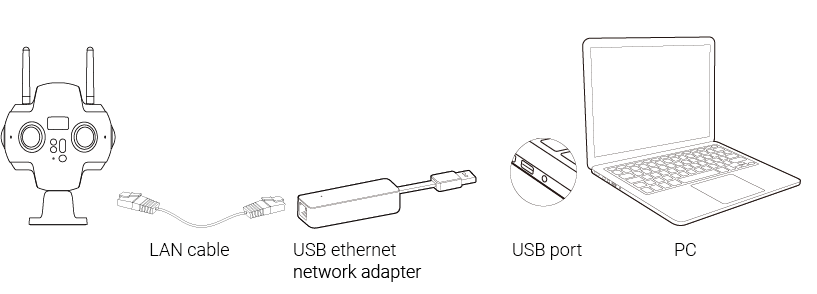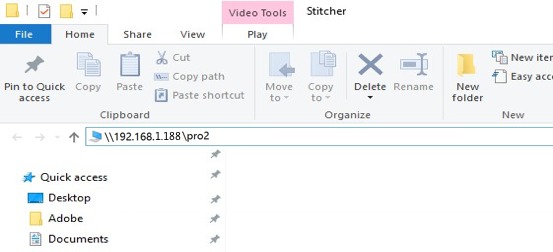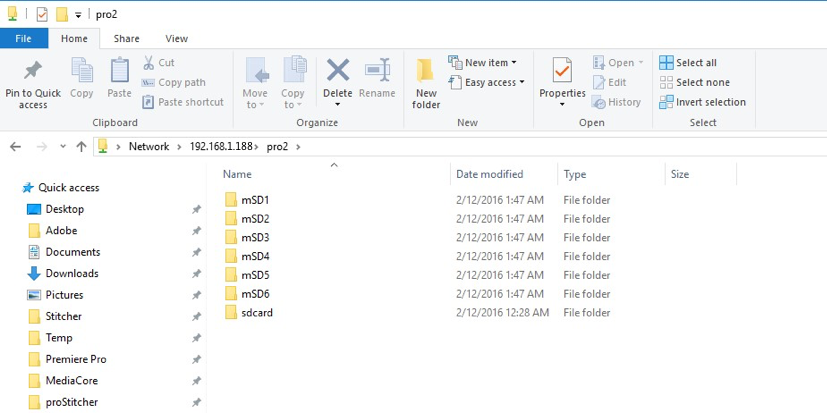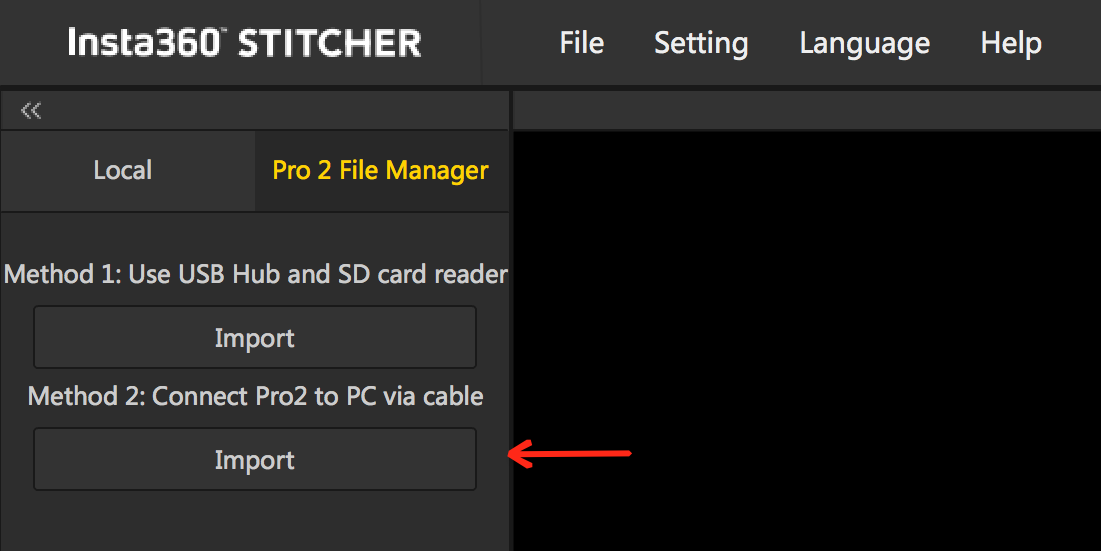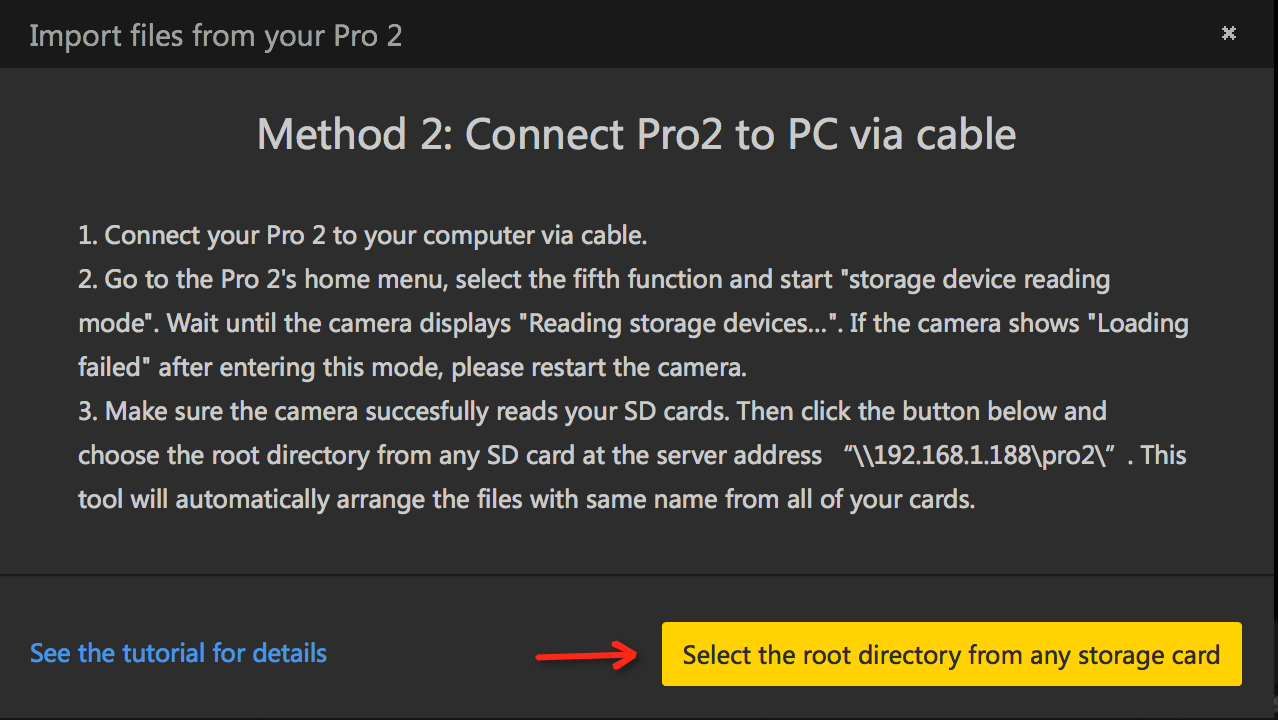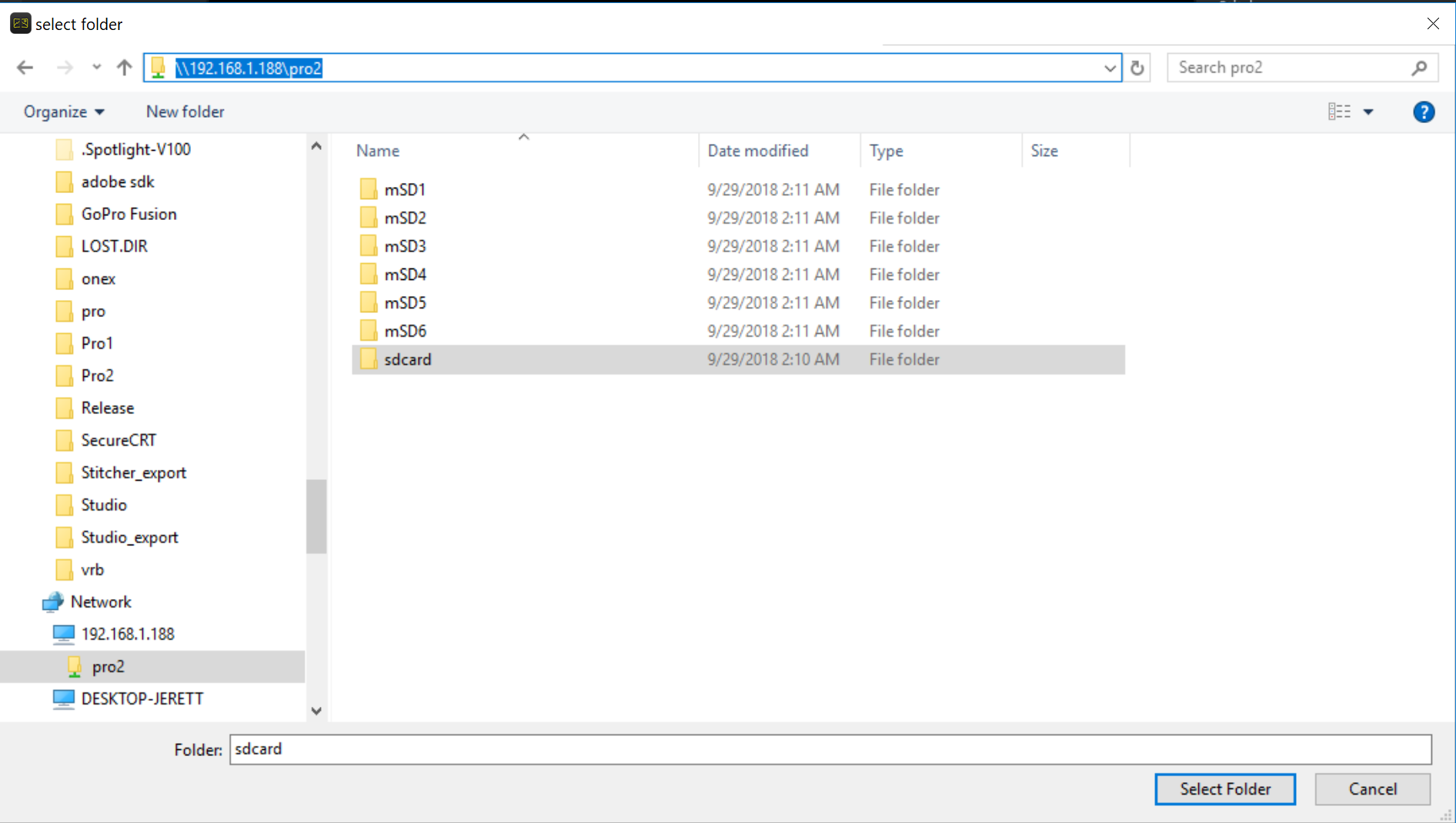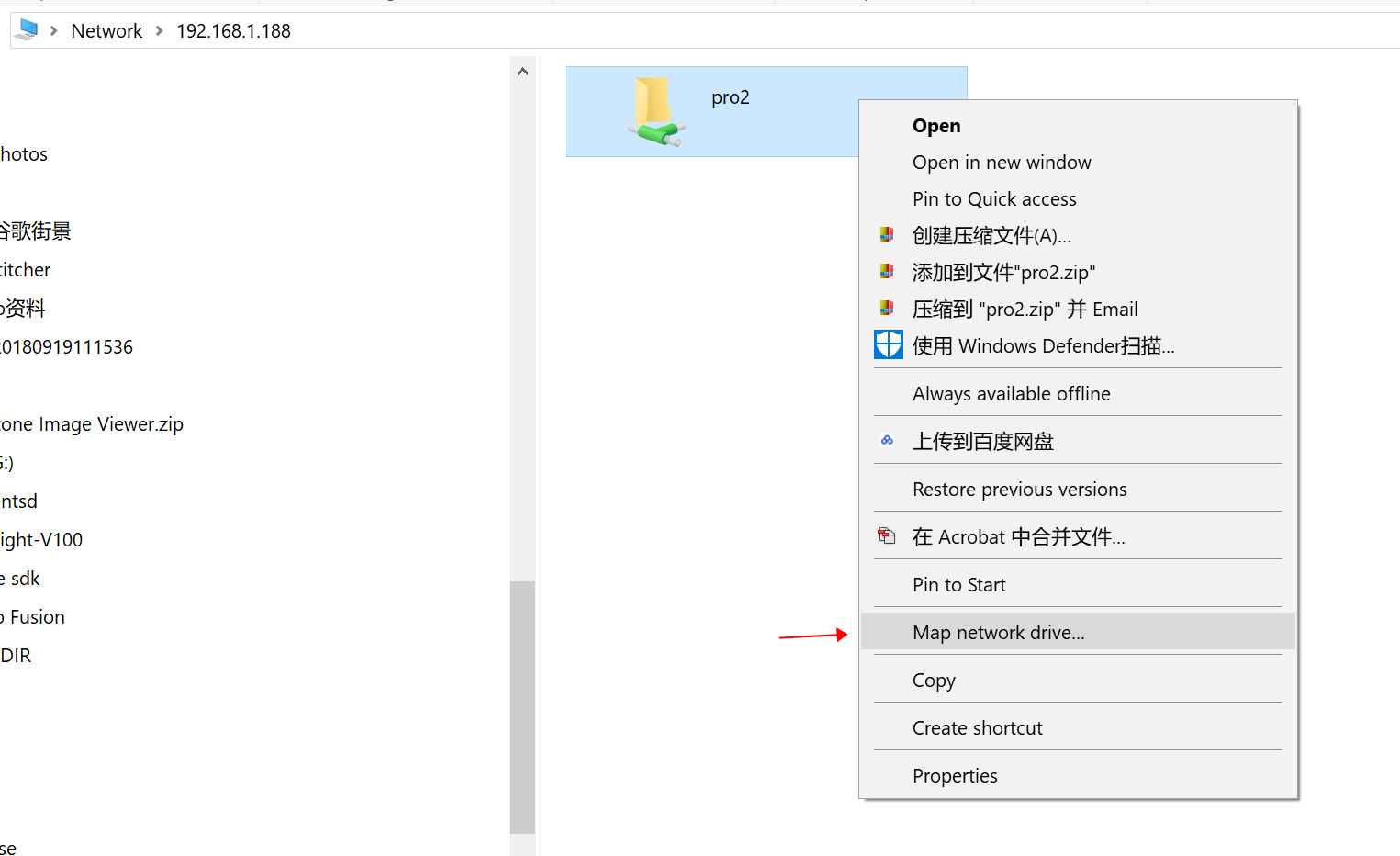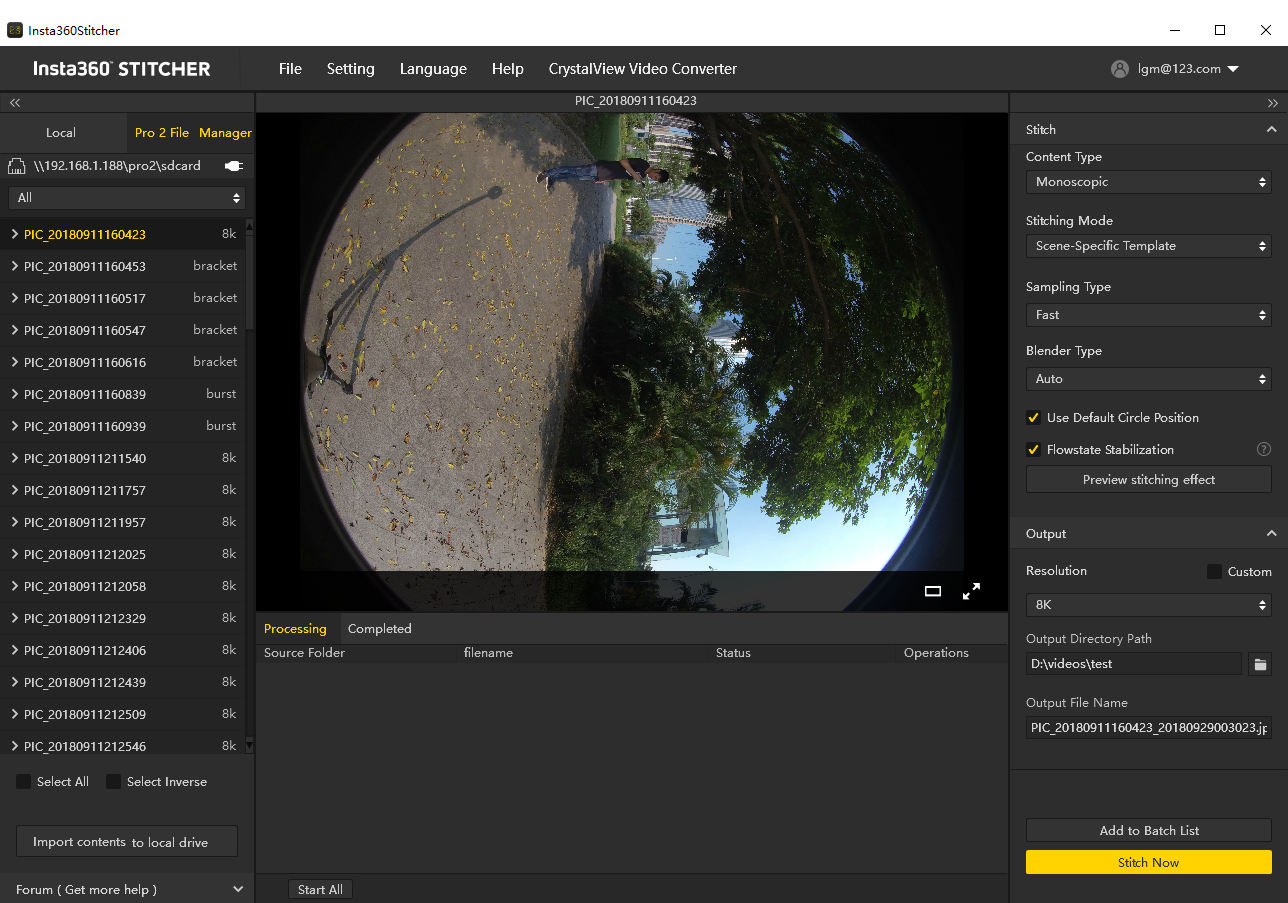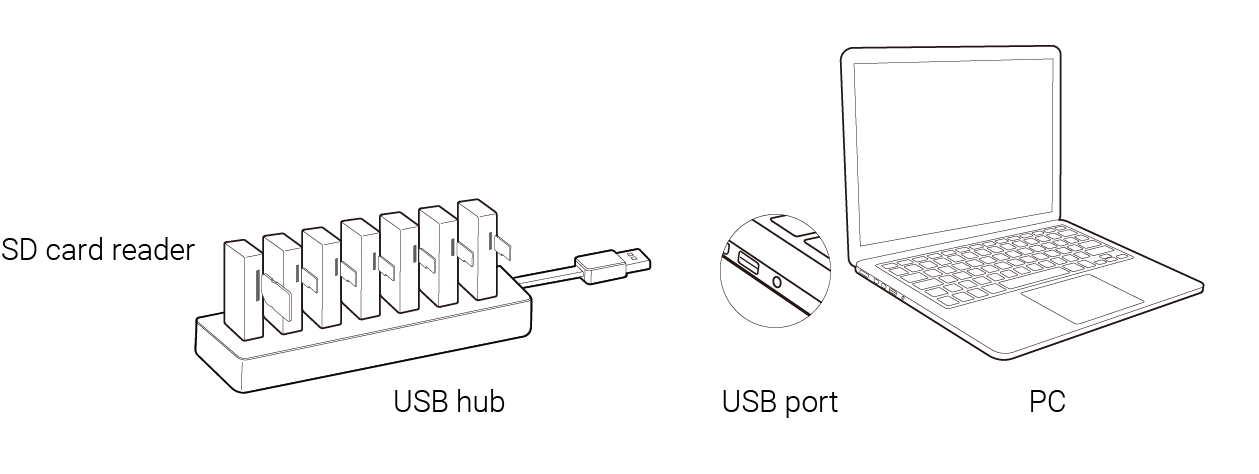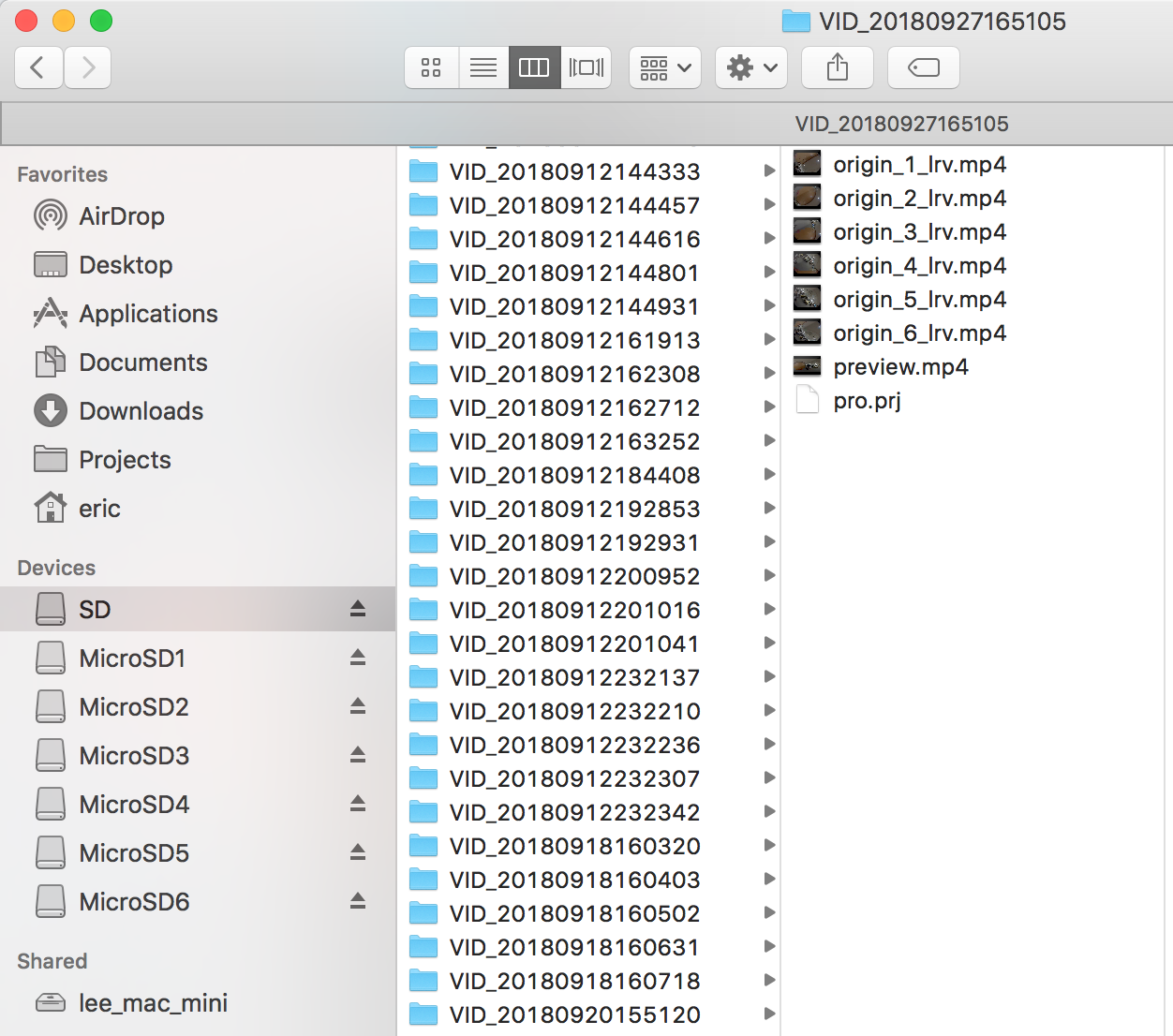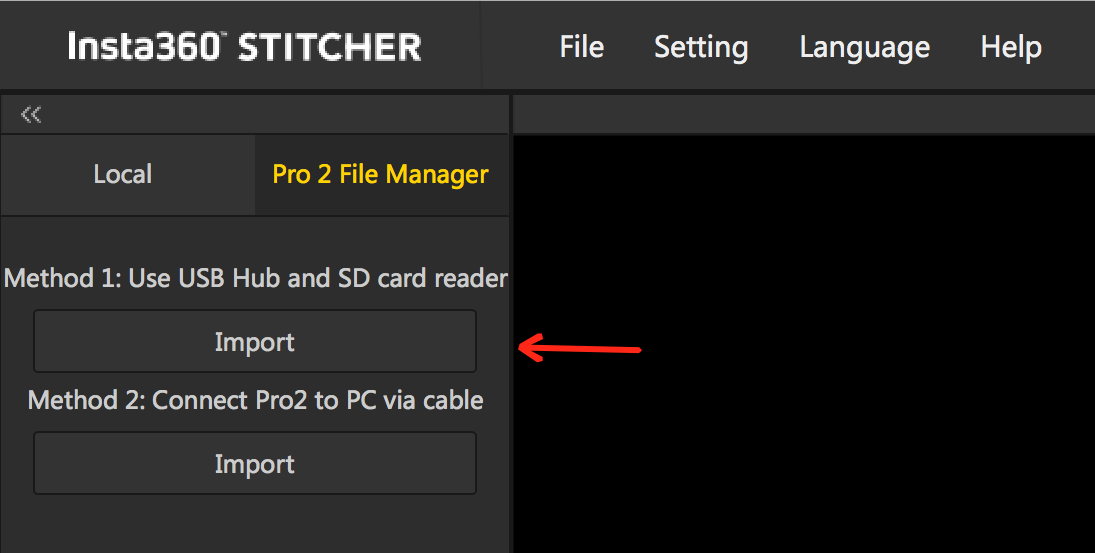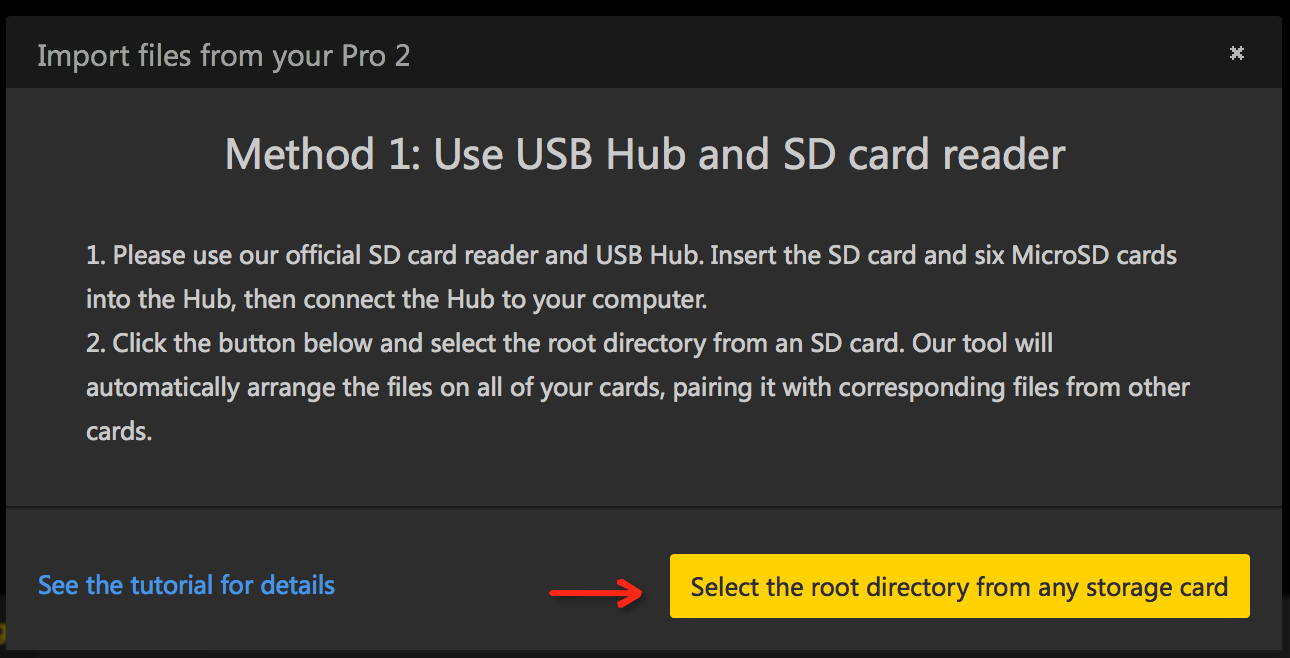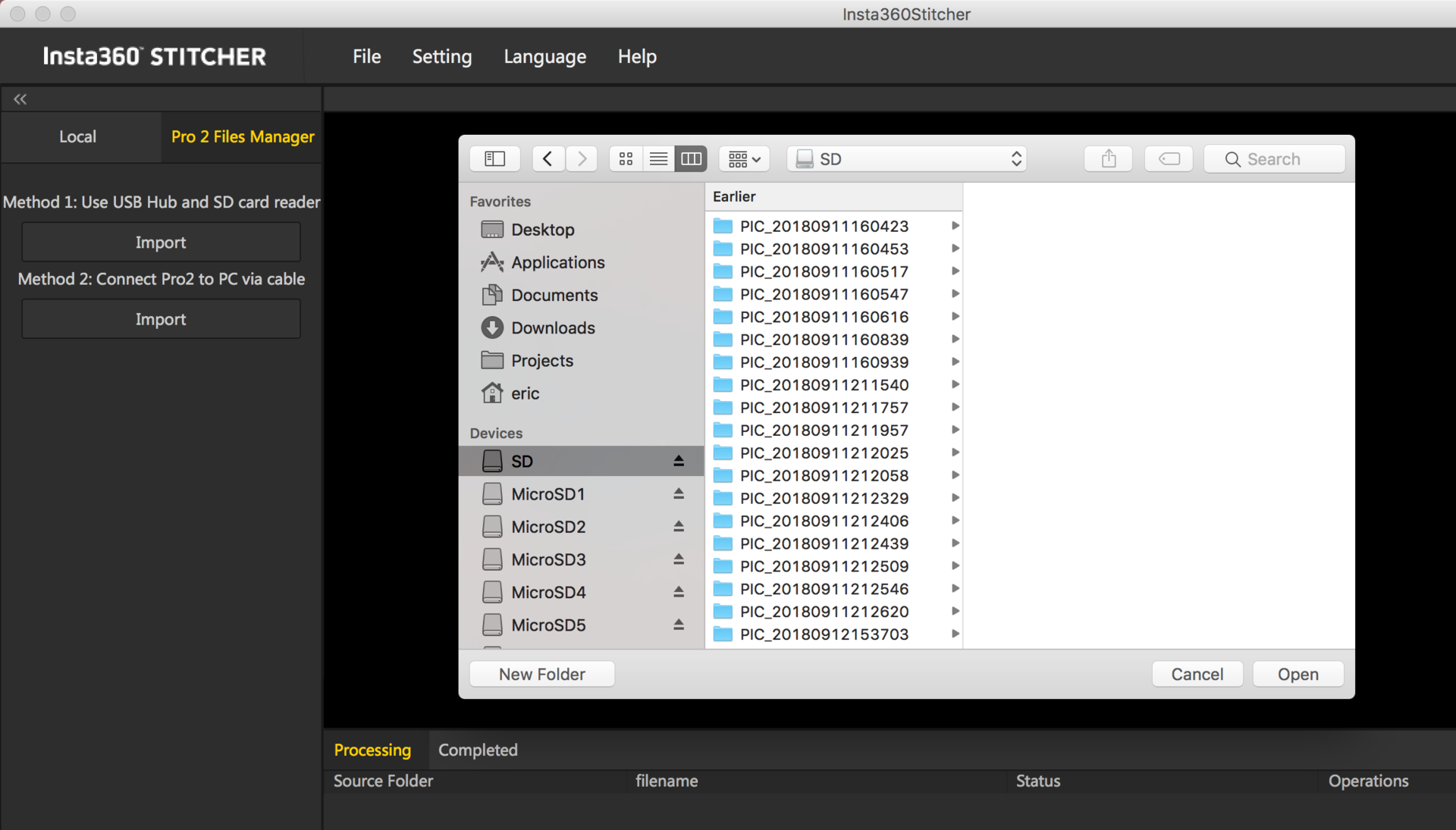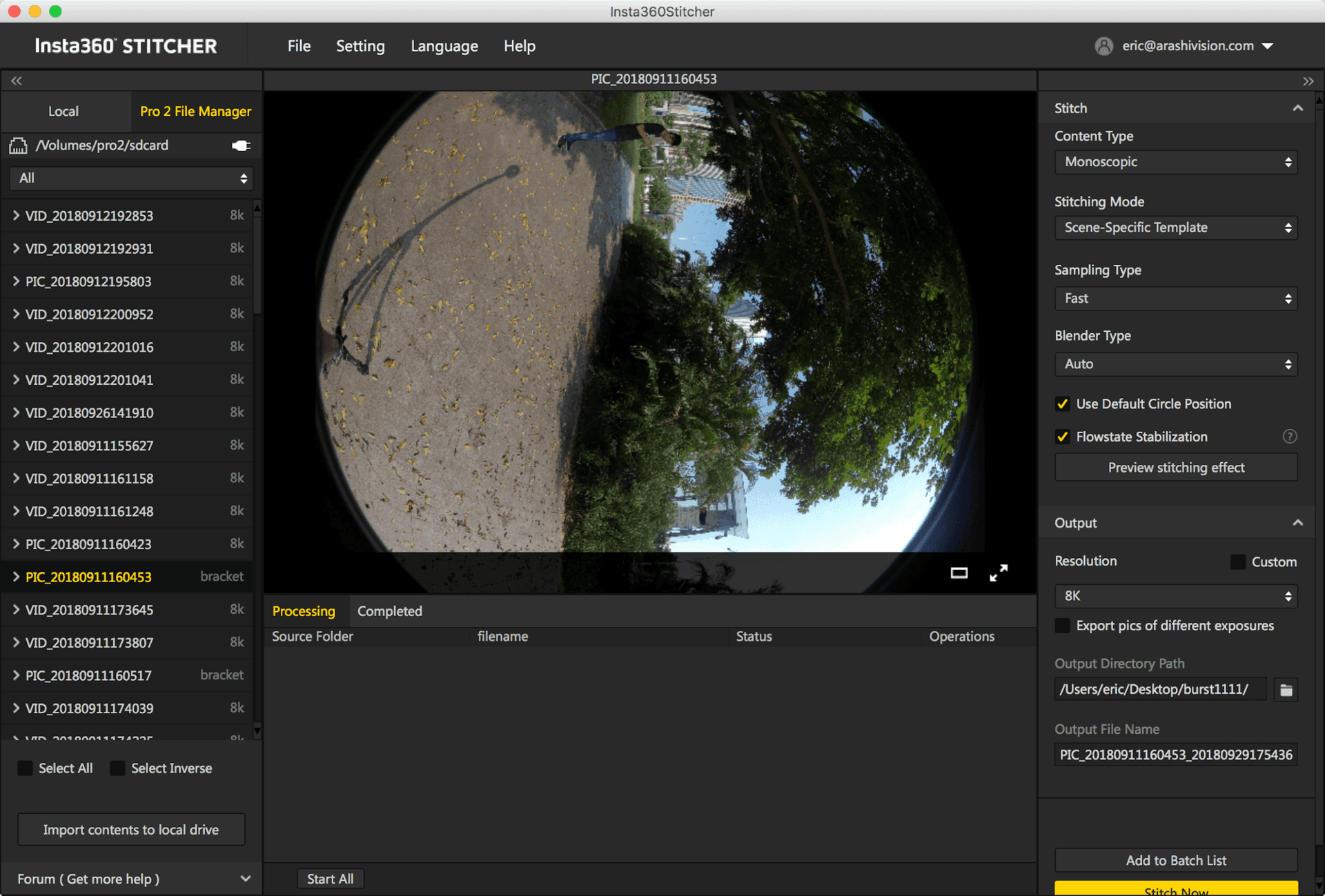1.1.8 Importare da più schede di memoria
Rispetto alla Pro 1, il cambiamento più grande nella Pro 2 è l'aggiunta di sei schede TF (MicroSD). I files originari sono memorizzati in più schede di memoria. E' più complesso gestire tutti i files in Pro 2. Al fine di semplificare il processo di importazione abbiamo fornito la funzione di lettura dei dispositivi di archiviazione nella videocamera. Quando la videocamera inizia a leggere dai dispositivi di archiviazione, l'utente deve solo connettere la Pro 2 ad un computer per trasferire i files dalle schede di memoria al computer utilizzando lo strumento di importazione a chiave singola in Stitcher. Non è necessario estrarre nessuna delle schede di memoria.
Importare i files della Pro 2 files sul computer nei sistemi Windows:
Metodo di importazione 1: Usare lo hub USB ed il lettore di schede SD
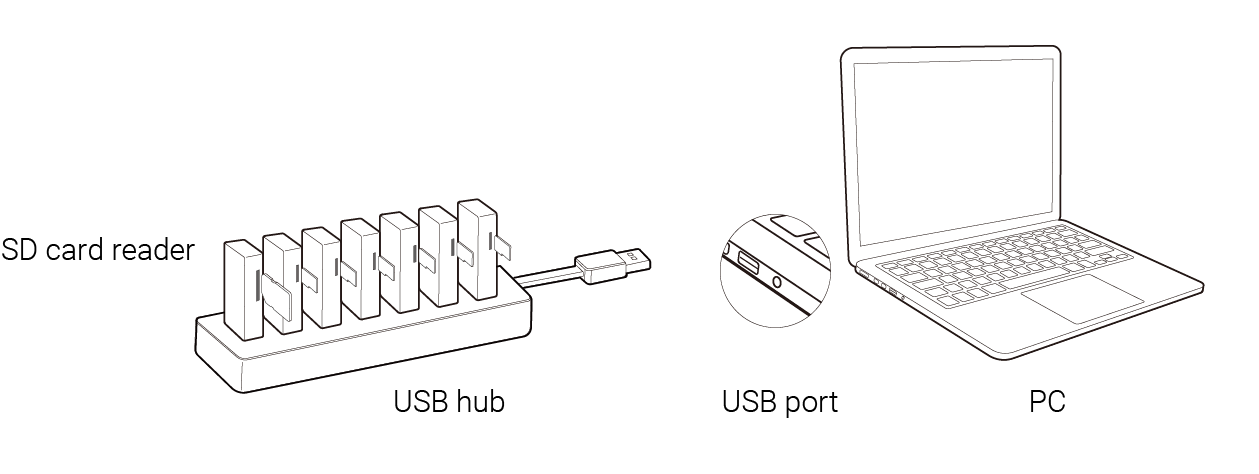
- Si prega di utilizzare il nostro lettore di schede SD ufficiale e hub USB. Inserire la scheda SD e le sei schede MicroSD nell'hub, quindi collegare l'hub al computer. Attendere che il computer riconosca e monti tutte le schede di memoria.
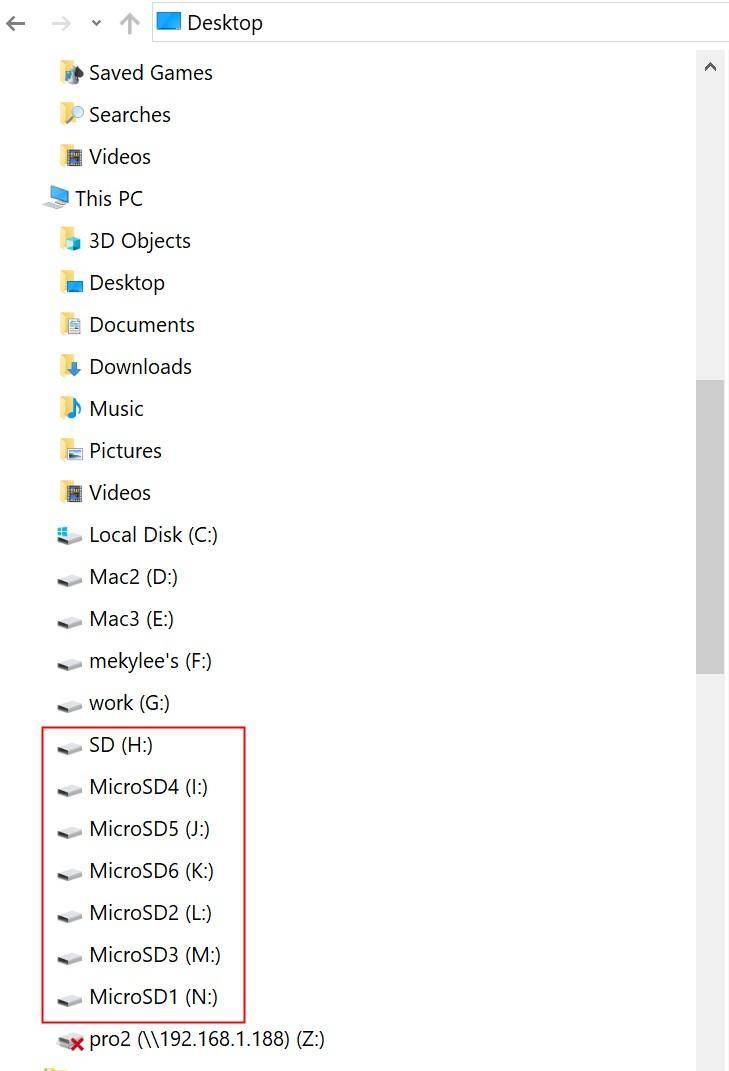
- Apri Stitcher, vai alla pagina "Pro 2 File Manager" (Gestione File Pro 2). Clicca sul pulsante "Import" (Importa) sotto il Metodo 1. Scegli la Directory principale da una qualsiasi delle schede SD inserite.
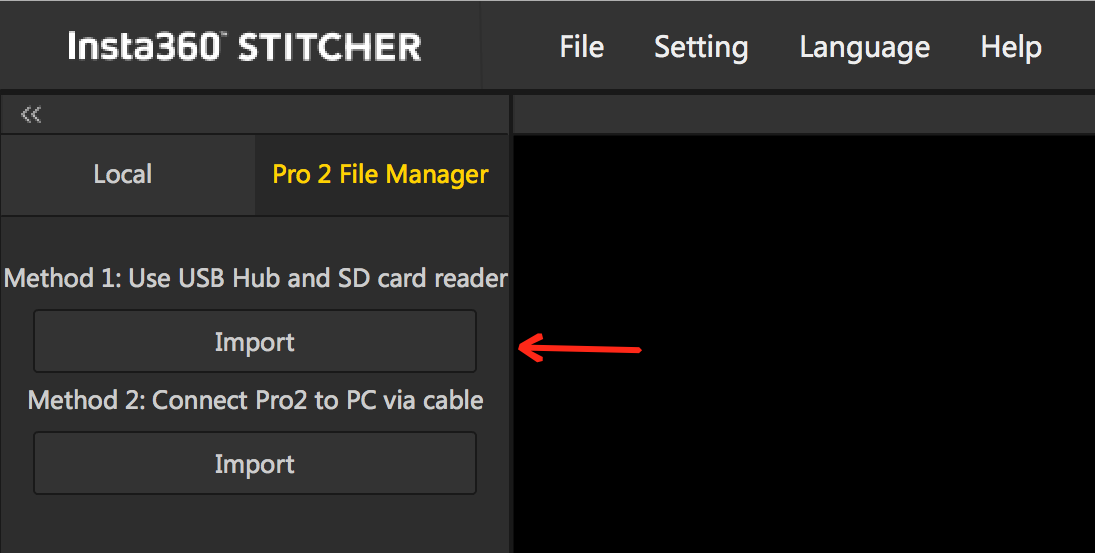
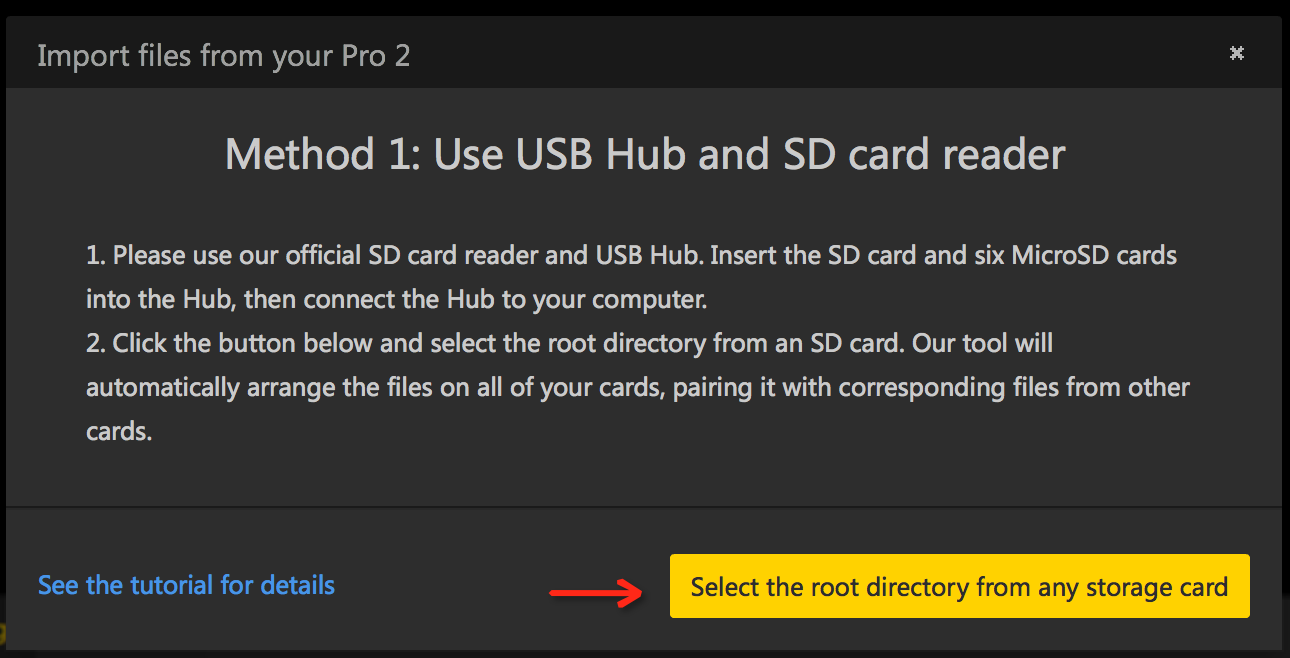
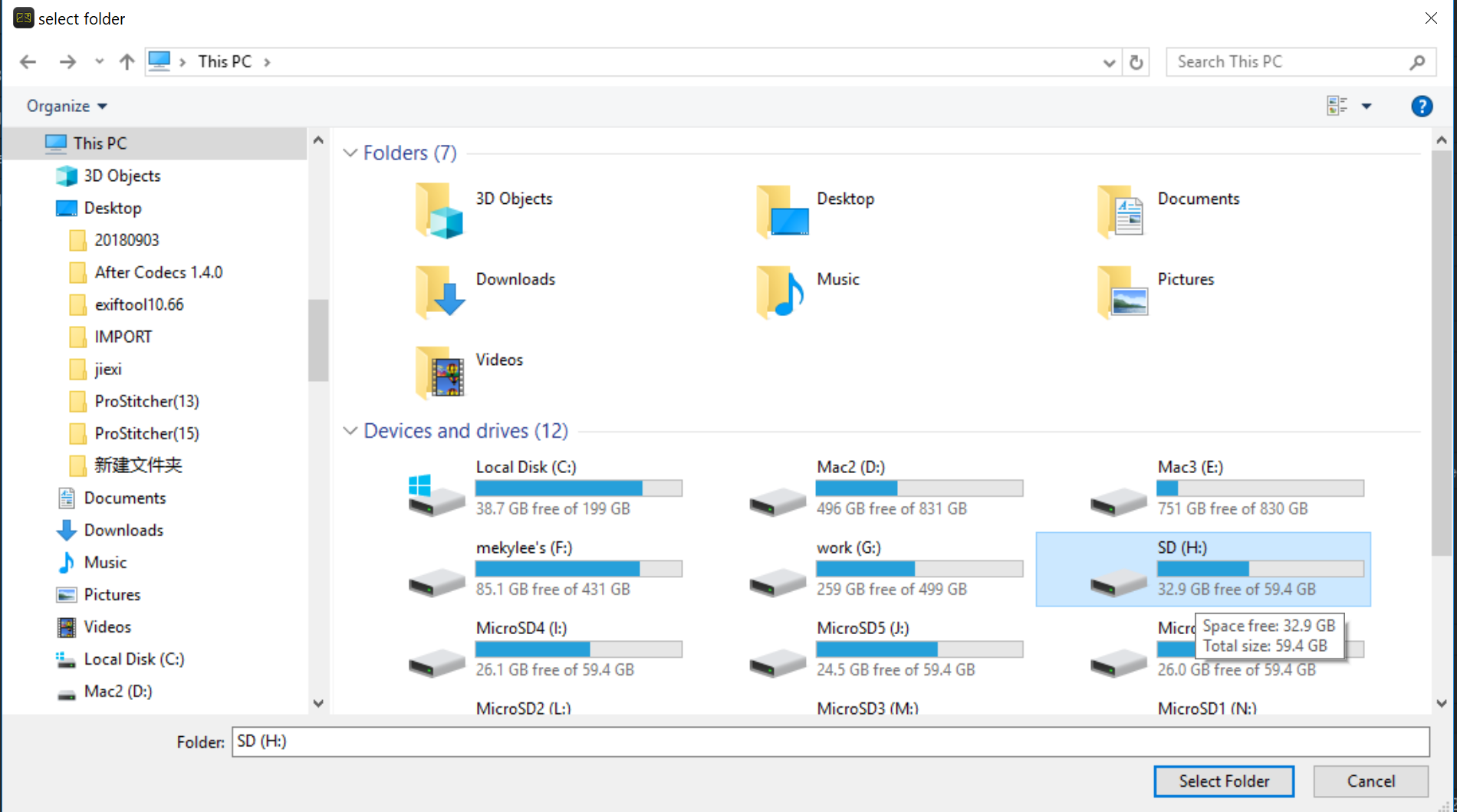
- Ci vuole un po' di tempo per caricare tutto il contenuto delle schede SD. Attendi il completamento del processo di caricamento.
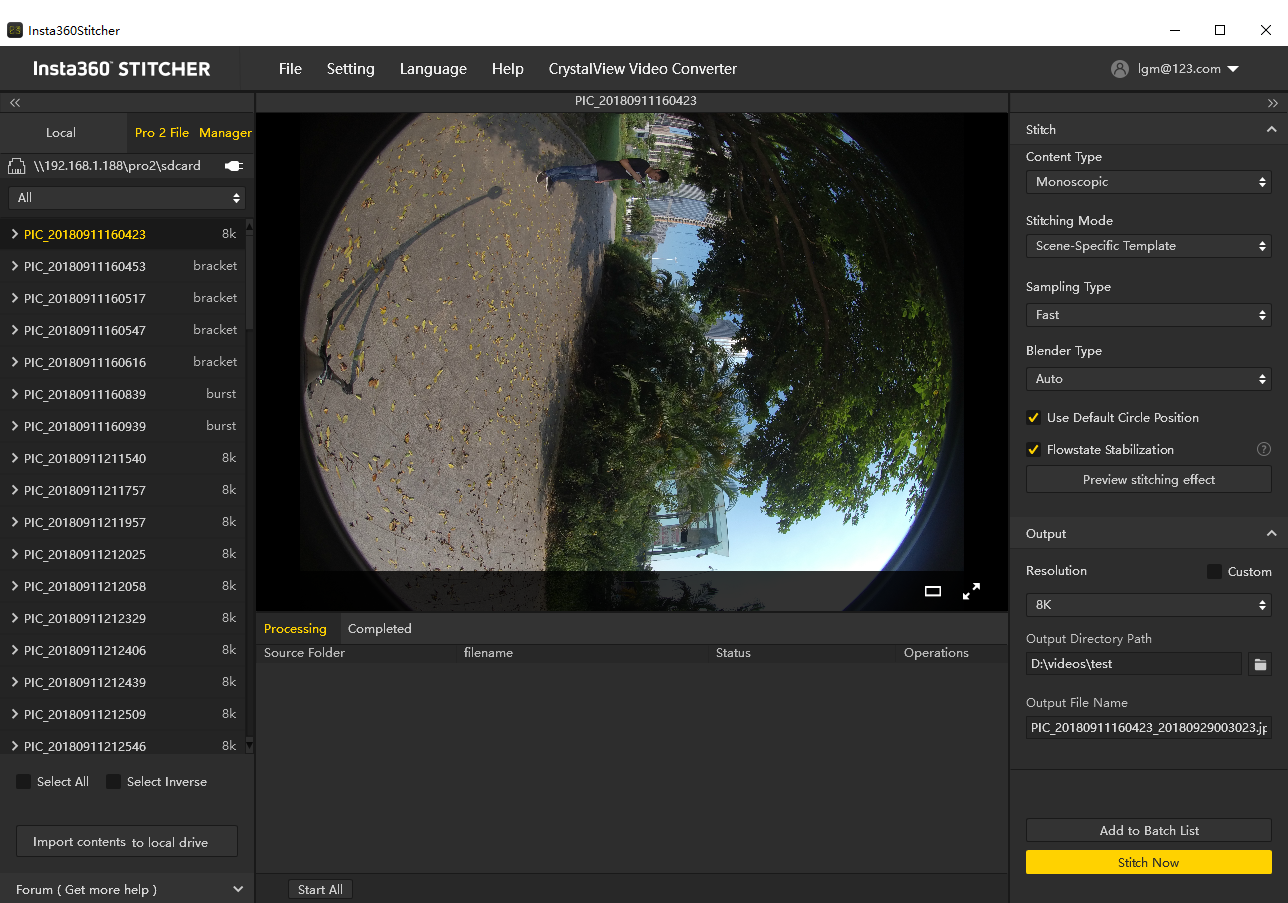
- Dopo aver caricato tutti i files, cliccare sul tasto in basso "Import contents to local drive" (Importa contenuto nell'unità locale). A seguire tutti i contenuti selezionati verranno importati nell'unità locale.
Metodo di importazione 2: collega Pro 2 al computer tramite cavo LAN
- Nel menù principale di Pro 2, selezionare la quinta funzione e avviare la modalità di lettura dal dispositivo di archiviazione. Attendere fino a quando la videocamera visualizza "Reading storage devices…" (Lettura dispositivo di archiviazione...)
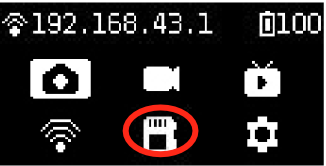
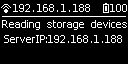
Qualora, una volta entrati in questa modalità, la videocamera mostrasse "Loading failed" (Caricamento non riuscito) si consiglia di riavviare la videocamera.
- Collegare la videocamera Pro 2 al computer tramite cavo LAN. Se sul computer non è presente una porta LAN, utilizzare l'adattatore di rete Ethernet-USB incluso nella confezione della videocamera, come mostrato nell'immagine qui sotto:
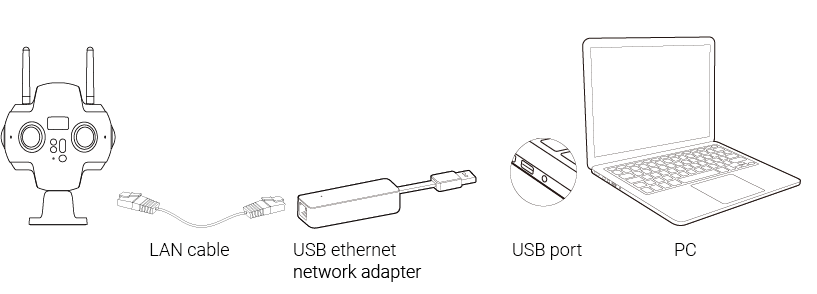
- Immettere \\192.168.1.188\pro2\ nella barra degli indirizzi del file manager, e esplorare la directory per vedere il contenuto di tutti i dispositivi di archiviazione della videocamera presenti. E' possibile copiare i contenuti nella stessa directory e riunire le cartelle con lo stesso nome.
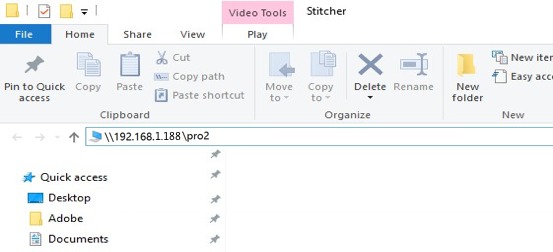
- Se si vedono sei schede MicroSD e una scheda SD, allora hai correttamente eseguito l'accesso a tutti i dispositivi di archiviazione della videocamera. Puoi scegliere di unire manualmente i files nelle singole cartelle e copiarli localmente sul tuo computer, oppure puoi importarli usando lo strumento importazione con un clic su Stitcher.
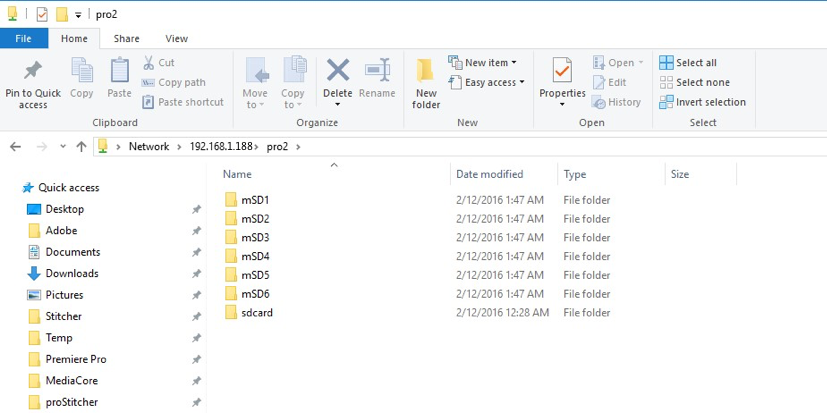
- Apri Stitcher,vai alla pagina “Pro 2 File Manager" (Gestione File Pro 2). Fai click sul pulsante "Import" (Importa) sotto il Metodo 2. Inserisci “\\192.168.1.188\Pro2\” nella barra degli indirizzi della cartella selezionata. Accedi a questa directory e scegli una directory principale da una qualsiasi delle tue schede SD.
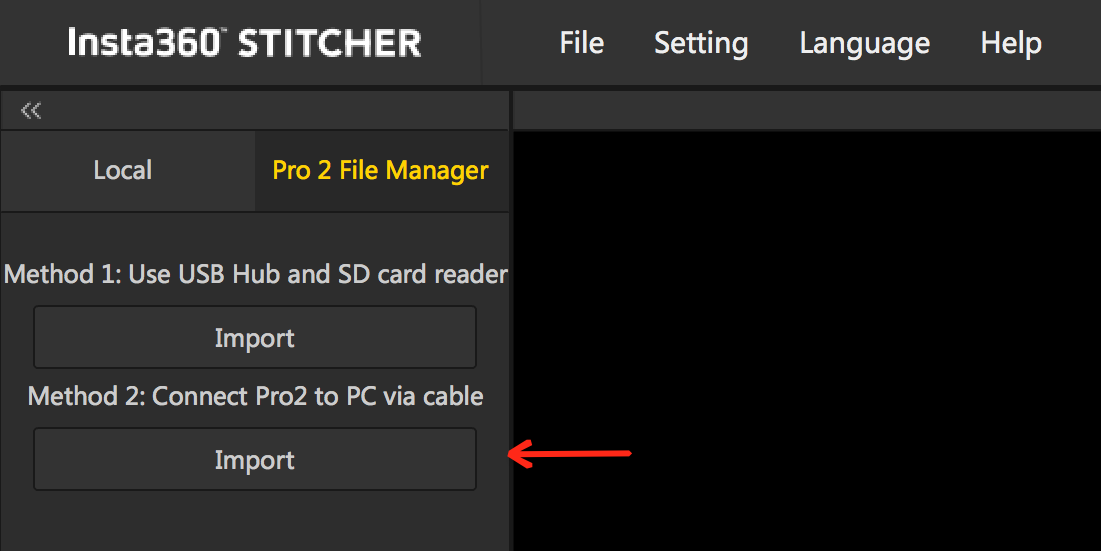
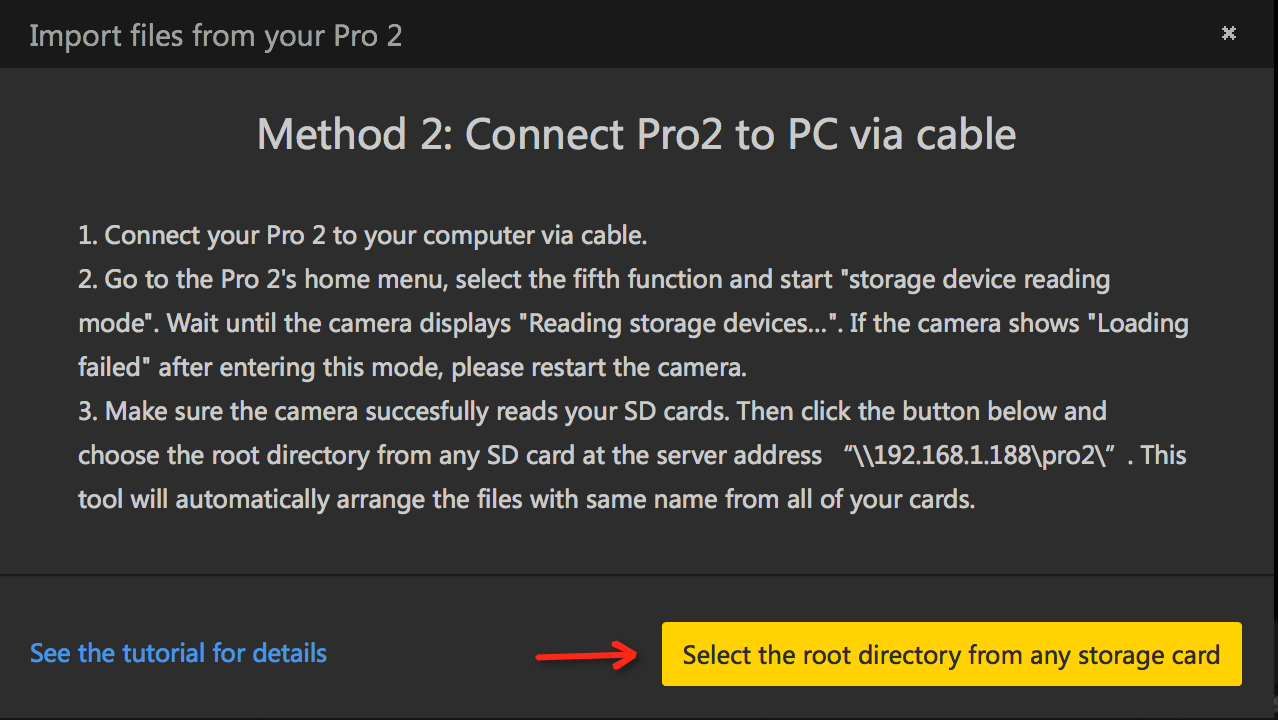
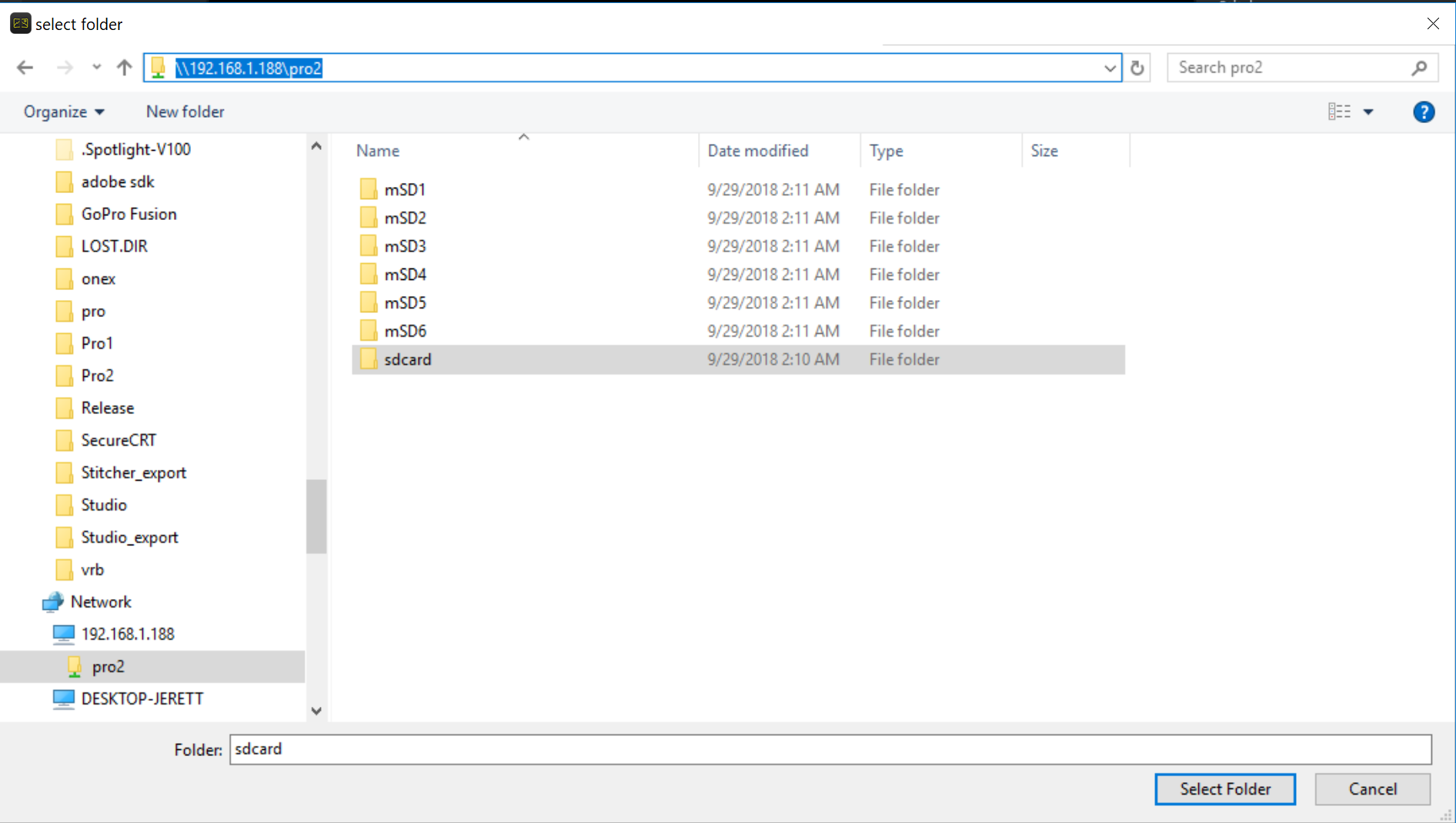
Puoi anche mappare un'unità di rete per la directory Pro 2 all'indirizzo del server: \\192.168.1.188. In questo modo non sarà necessario digitare l'indirizzo di rete ogni volta.
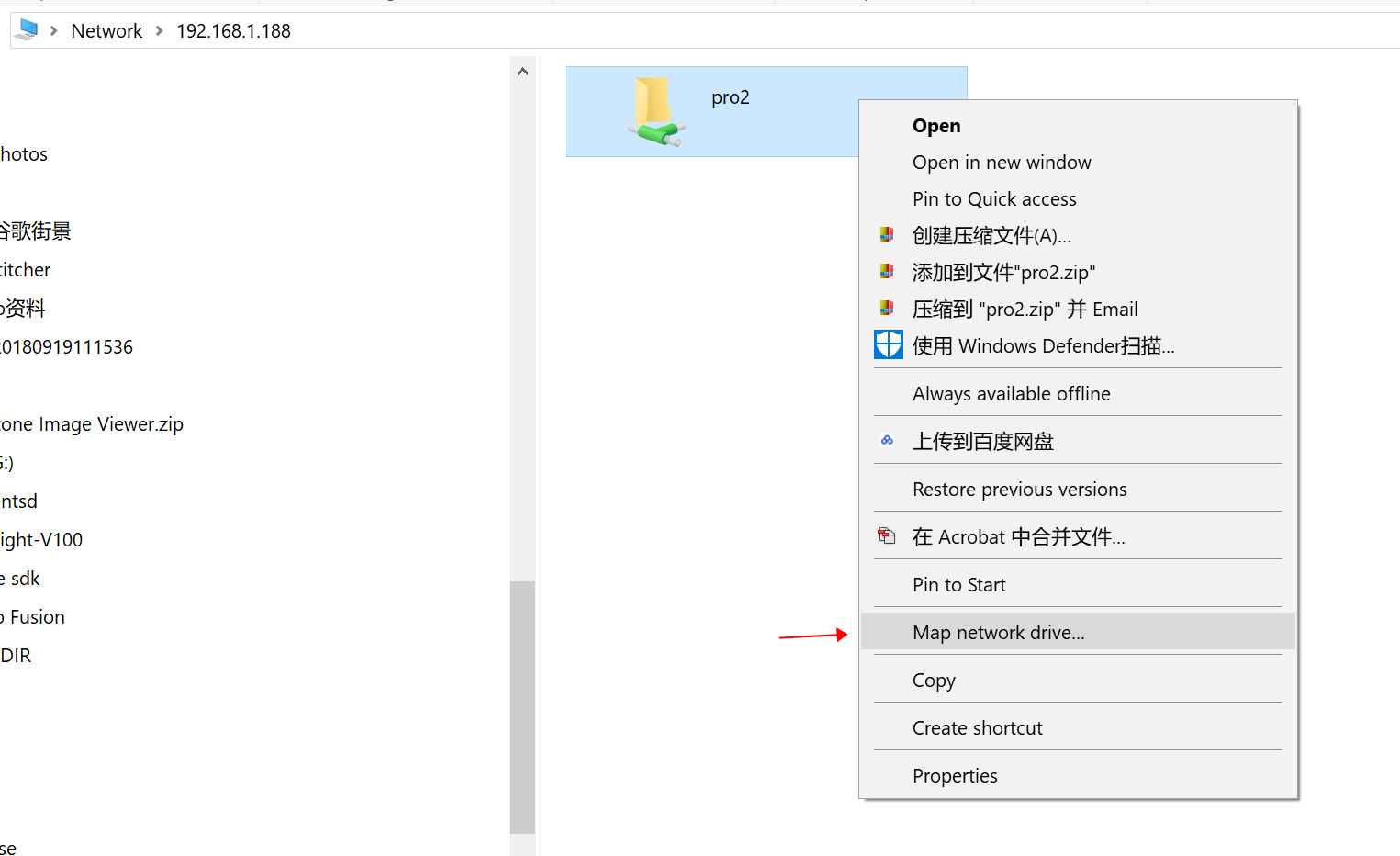
- E' necessario un po' di tempo per caricare tutto il contenuto nelle schede SD. Attendere il completamento del processo di caricamento.
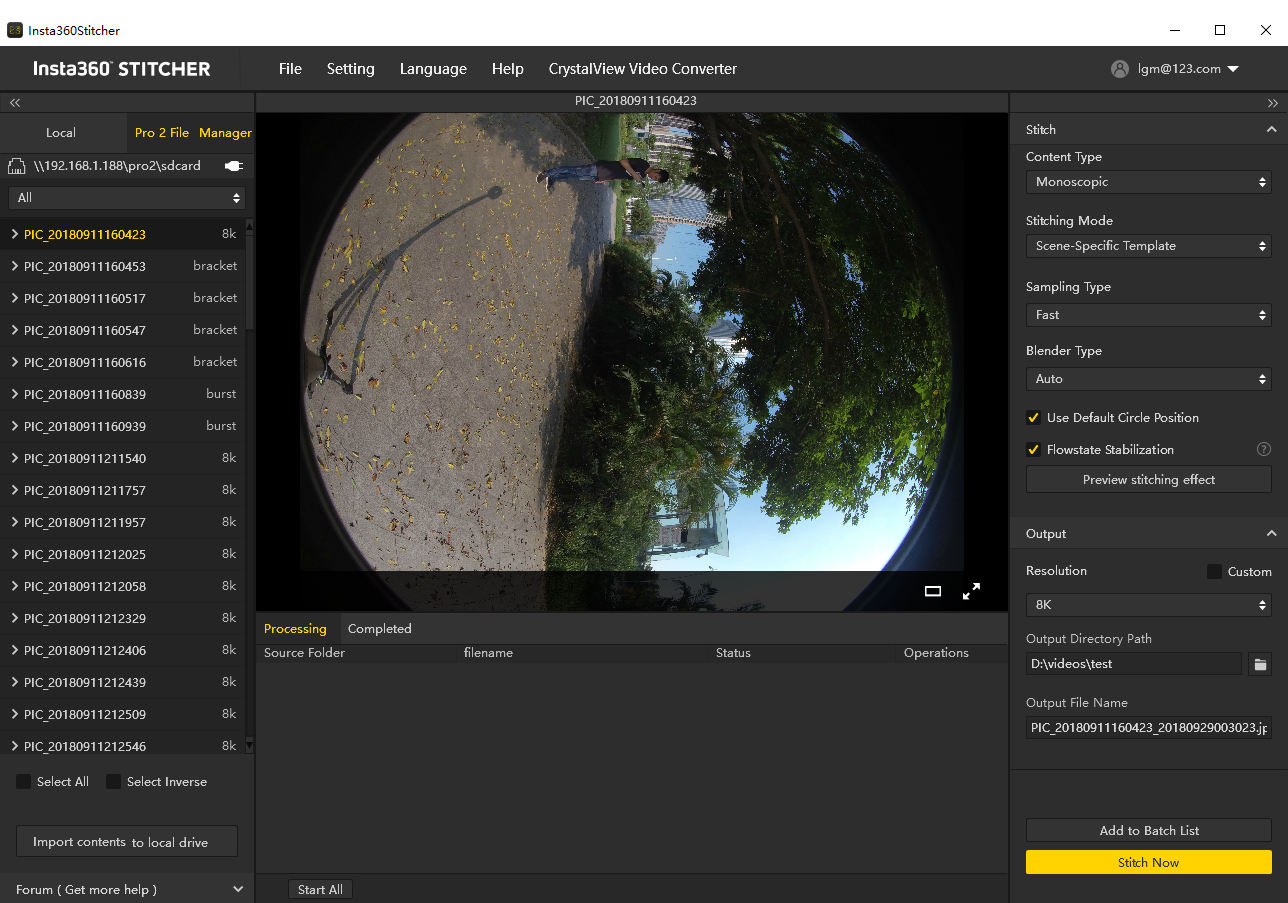
- Dopo aver caricato tutti i files, cliccare sul tasto in basso "Import contents to local drive" (Importa contenuto nell'unità locale). Dopodichè tutti i contenuti selezionati verranno importati nell'unità locale.
Importare files da Pro 2 al computer in MacOS:
Metodo di importazione 1: Usare l'hub USB e il lettore di schede SD
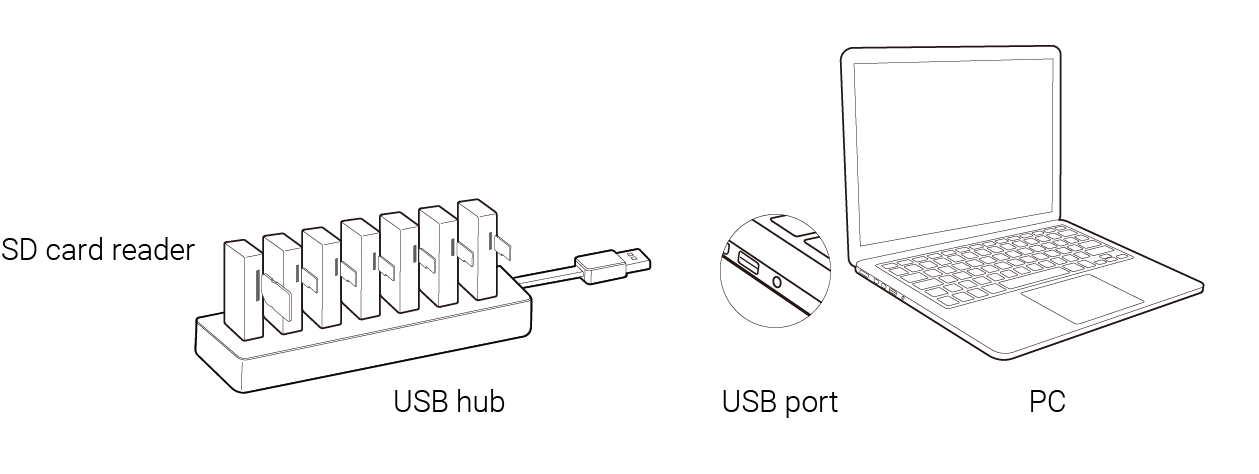
- Si prega di usare il nostro lettore di schede SD e hub USB ufficiale. inserire la scheda SD e le sei schede MicroSD nell' hub, indi collegare l'hub al computer. Attendi che il tuo computer riconosca e monti tutte le schede di memoria.
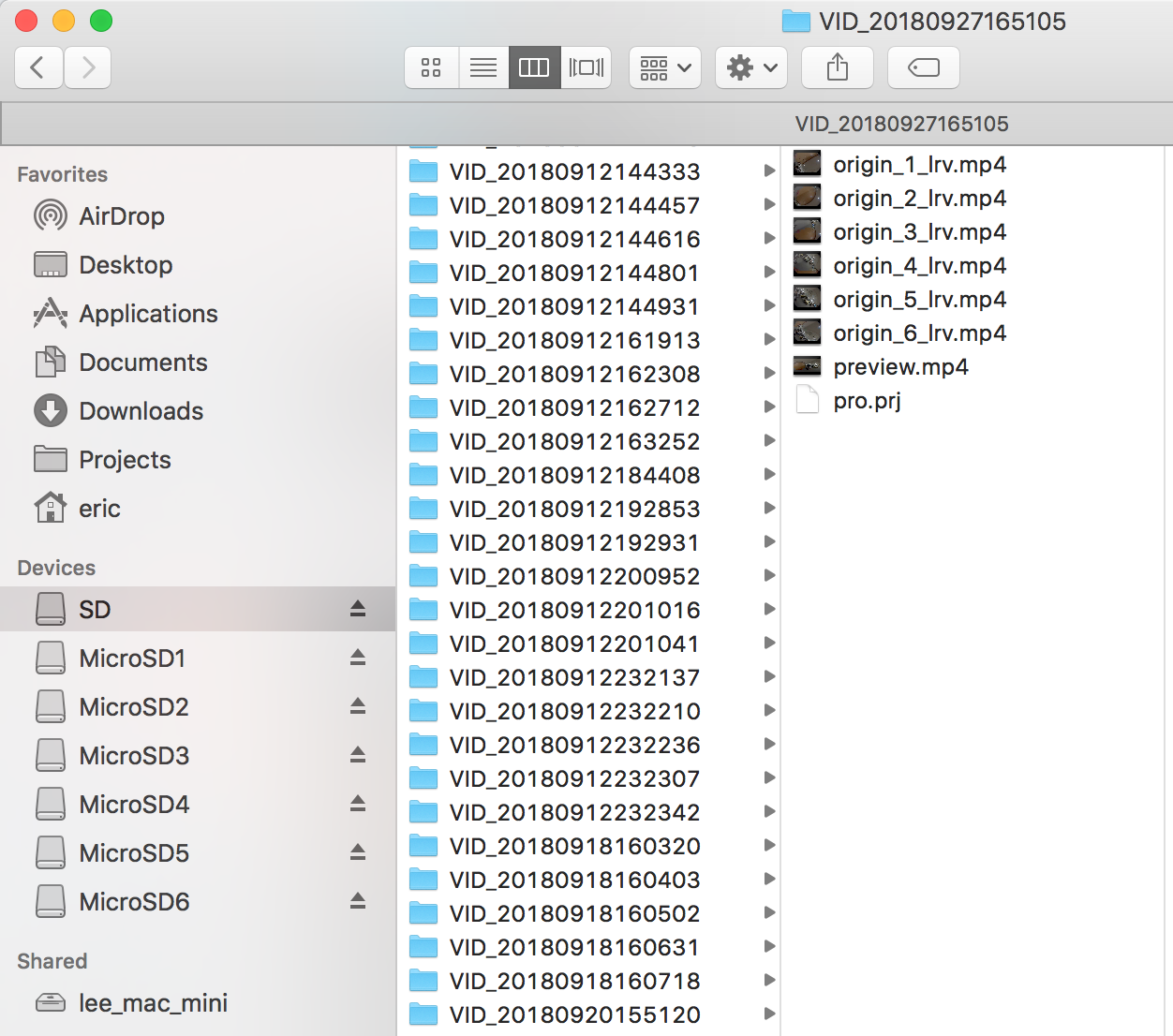
- Apri Stitcher, vai alla pagina “Pro 2 File Manager" (Gestione File Pro 2). Fai clic sul pulsante "Import" (Importa) sotto il Metodo 1. Scegli la directory principale da una qualsiasi delle schede SD inserite.
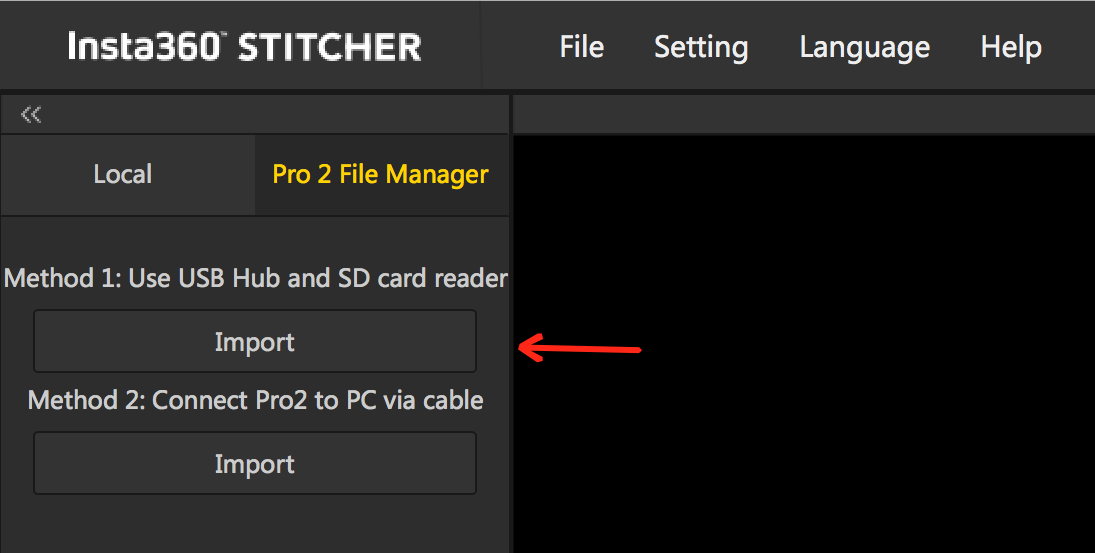
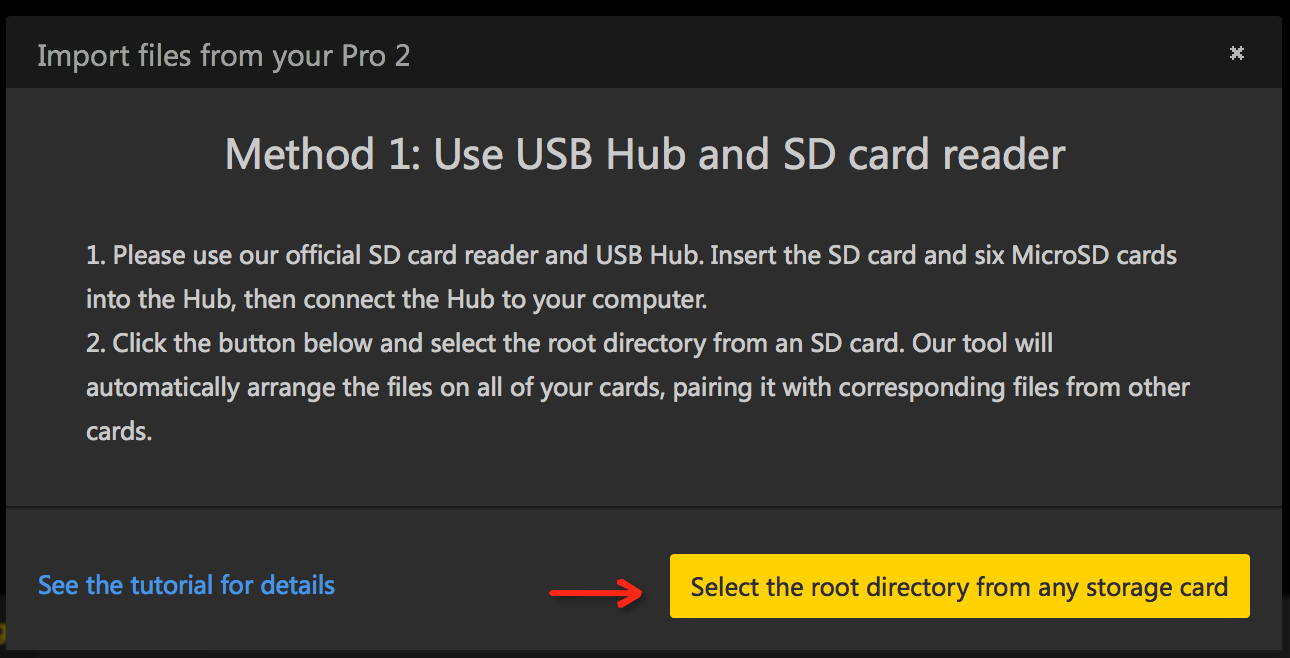
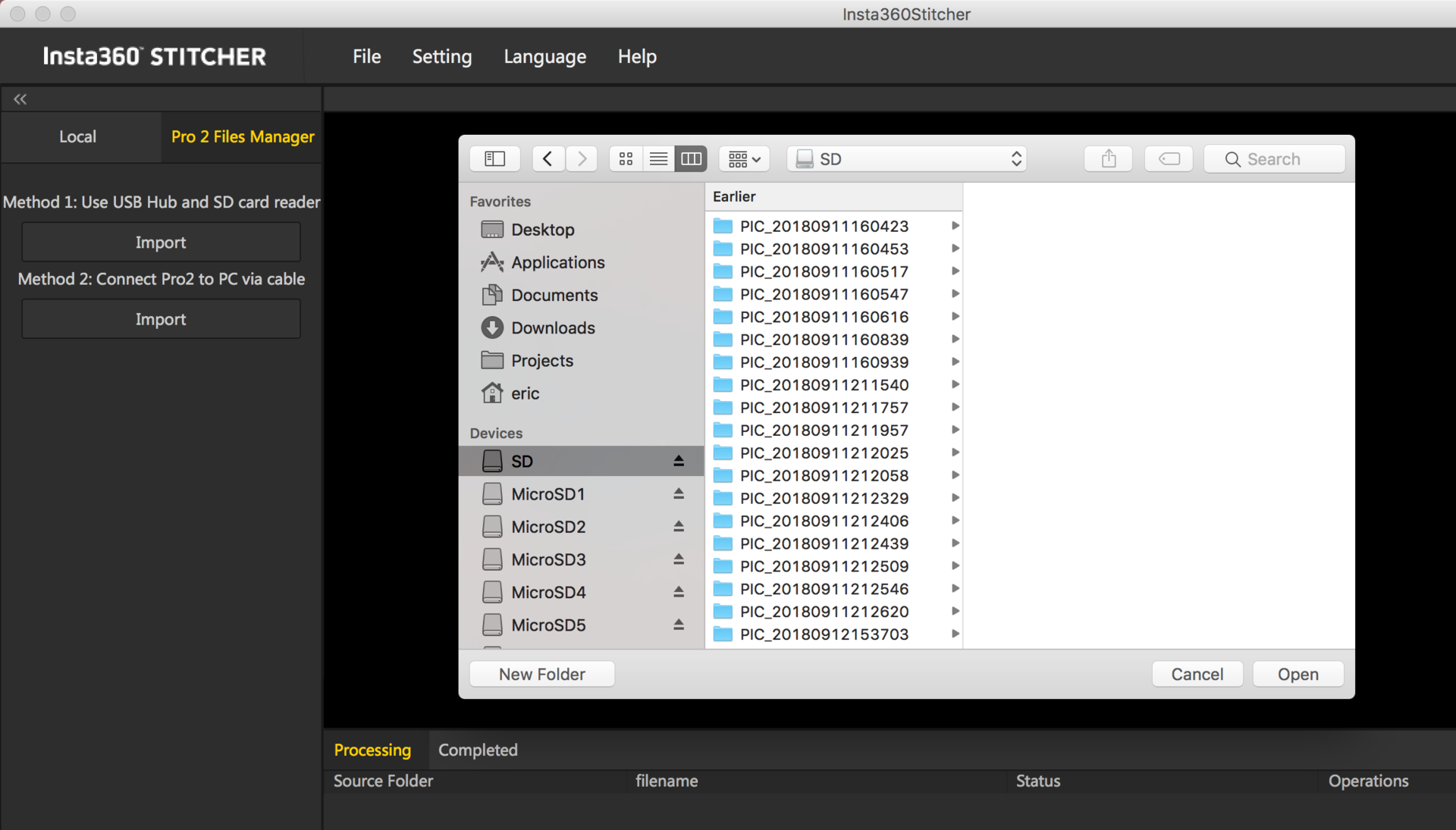
- Ci vuole un po' di tempo per caricare tutto il contenuto delle schede SD. Attendere il completamento del processo di caricamento.
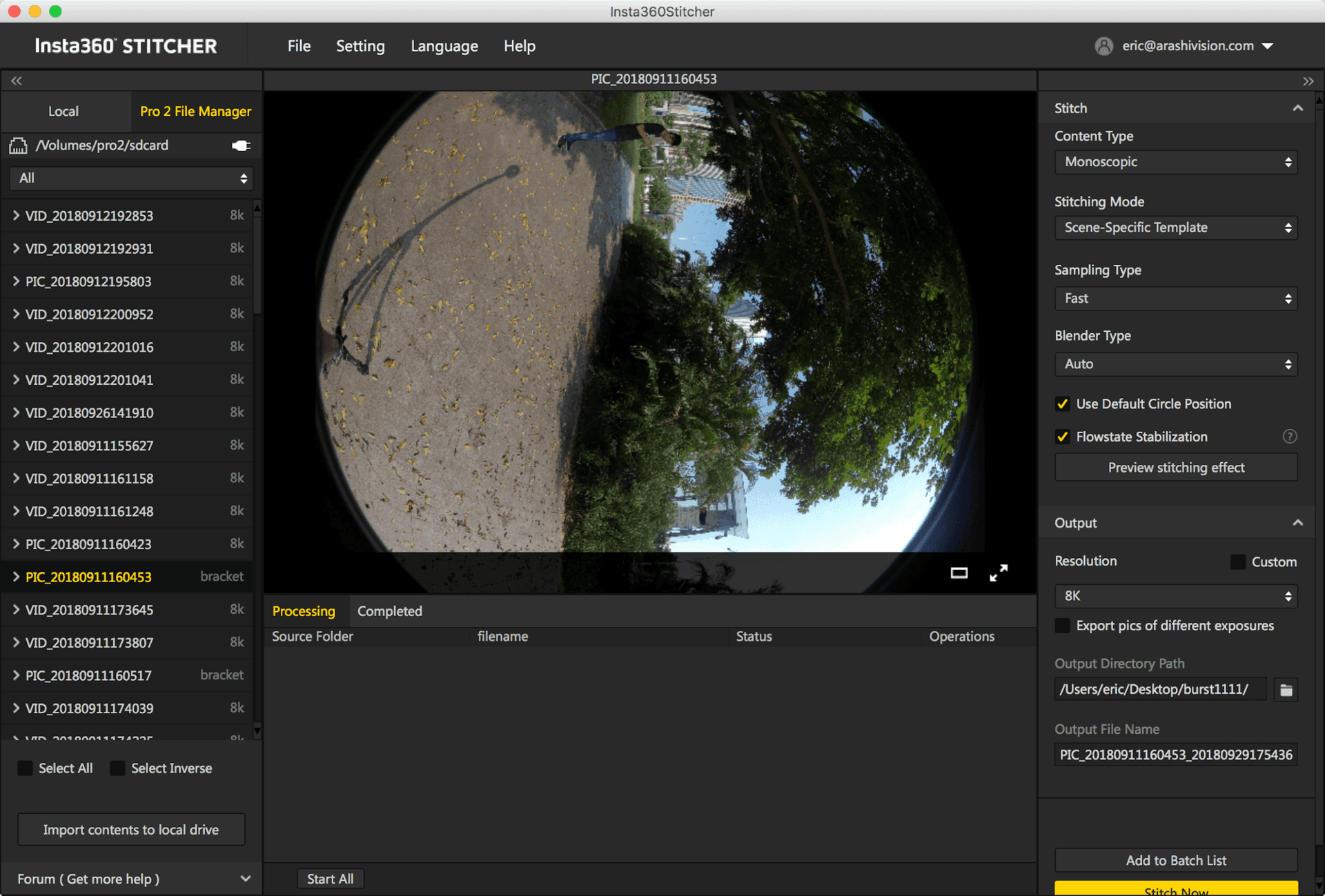
- Dopo aver caricato tutti i file, fare click sul pulsante in basso "Import contents to local drive" (Importa contenuto nell'unità locale). Dopodichè tutti i contenuti selezionati verranno importati nell'unità locale.
Si noti che dopo aver messo la videocamera in modalità di lettura del dispositivo di archiviazione il computer ha accesso diretto alle directory di più schede di memoria, è possibile trascinare le cartelle nella scheda SD (non MicroSD) direttamente su Stitcher per utilizzarle. Tuttavia questo approccio dipende dalla stabilità e dalla affidabilità della rete, quindi si consiglia vivamente di salvare il contenuto sul computer locale prima di eseguire modifiche o giunzioni.
In alternativa, se è stato acquistato un lettore di schede ufficiale e un pacchetto hub, è possibile estrarre le sette schede di memoria e inserirle nel lettore di schede e nell'hub per connettersi al computer, quindi unire manualmente le cartelle con lo stesso nome e copiarle nel tuo computer.